Heim >System-Tutorial >Windows-Serie >So deaktivieren Sie Zugriffsaufgabenberechtigungen in Windows 10
So deaktivieren Sie Zugriffsaufgabenberechtigungen in Windows 10
- WBOYnach vorne
- 2024-04-19 12:37:05562Durchsuche
Wie kann man in der Windows 10-Betriebsumgebung den Anwendungszugriff auf Aufgabenberechtigungen beschränken, um die Systemsicherheit zu erhöhen? Der PHP-Editor Baicao stellt Ihnen detaillierte Bedienungsanleitungen zur Verfügung, die Ihnen dabei helfen, die Verteilung von Systemberechtigungen effektiv zu verwalten und die Sicherheit und Stabilität des Systems zu gewährleisten. Lesen Sie weiter, um die einzelnen Schritte zu erfahren.
Schließen-Methode
1. Tastenkombination „Win+i“, um schnell das Fenster „Einstellungen“ zu öffnen und auf die Option „Datenschutz“ zu klicken.
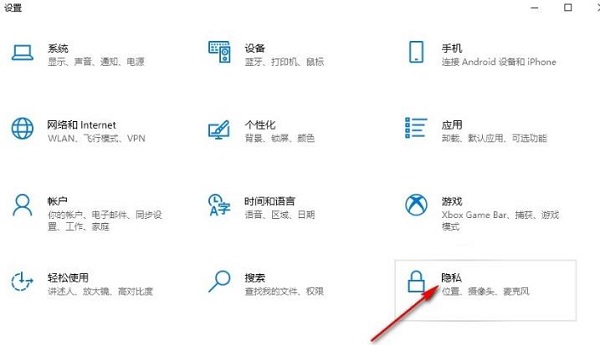
2. Nachdem Sie die neue Fensteroberfläche aufgerufen haben, klicken Sie in der linken Spalte auf „Aufgaben“.
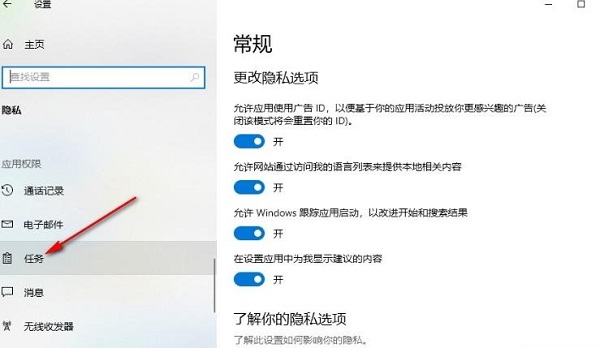
3. Klicken Sie dann rechts auf die Schaltfläche „Ändern“ und deaktivieren Sie im kleinen Popup-Fenster die Schaltfläche „Aufgabenzugriffsberechtigungen für dieses Gerät“.
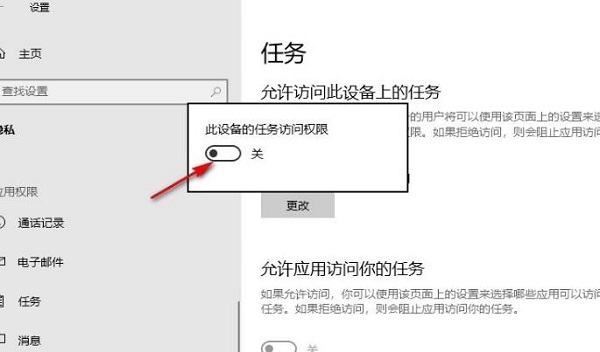
4. Schalten Sie abschließend den Schalter unter „Apps den Zugriff auf Ihre Aufgaben erlauben“ aus.
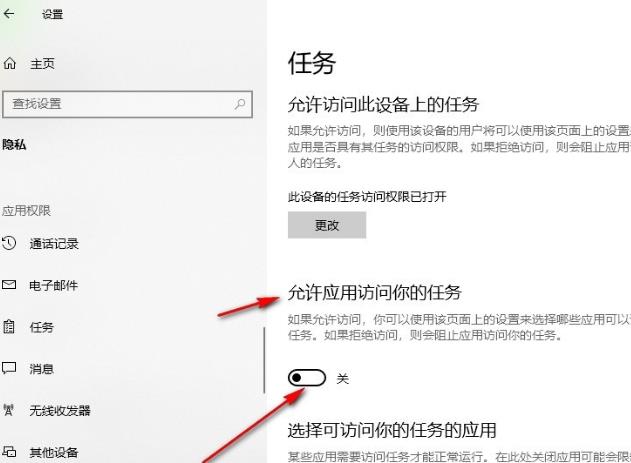
扩展阅读
| 系统设置 | |||
| Domänenmitgliedscomputern das Ändern von Konten verbieten | Automatische Sicherung deaktivieren | Registrierung ändern, um die Startgeschwindigkeit zu verbessern | Kompatibilitätseinstellungen für Eingabemethoden |
| Automatische Installation von blockieren Apps | Passen Sie die Blinkgeschwindigkeit des Cursors an | Das Taskleistensymbol blinkt weiter | Lautstärkesymbol in der Taskleiste ausblenden |
| Split-Screen-Funktion deaktivieren | Desktop-Symbole werden immer neu angeordnet. | Startverzögerung deaktivieren | |
| So schalten Sie den Dingding-Ton aus | Desktop-Konfiguration beim Beenden nicht speichern | Ersetzen Sie die ursprüngliche Schriftart der alten Version | |
| So legen Sie das Standardsystem für Dualsysteme fest | Deaktivieren Sie die Maus, um die Computerfunktion zu aktivieren. | Erweiterte Freigabeeinstellungen können nicht gespeichert werden. | |
| Drücken Sie die W-Taste, um die Stiftfunktion auszulösen | Die Netzwerk-ID wird grau und kann nicht geändert werden. | Die Lautstärkeregelung ist auf vertikale Anzeige eingestellt startet Nach dem automatischen Start wird angezeigt, dass die Modulinitialisierung fehlgeschlagen ist. Das Win10-System kann nicht normal heruntergefahren werden. Der Win10-Computerbildschirm ist schmaler geworden Stellen Sie das Startmenü so ein, dass häufig verwendete Apps nicht angezeigt werden. | |
| Benachrichtigungen ausschalten | Schalten Sie den Betriebston aus. | Desktop-Hintergrund verschwindet. | Farbfilterfunktion |
| Bildschirmschoner-Einstellungen werden nicht wirksam | Einstellungen zeigen die am häufigsten verwendeten Anwendungen nicht an | Synchronisierungseinstellungen aktivieren | |
| Desktop-Fenstermanager dauerhaft geschlossen | |||
| Akustische visuelle Benachrichtigung | Akustisches Ausgabegerät | Dokumentverlauf automatisch löschen | Rechtsklick-Menüfunktion verwalten |
| Schriftglättung Schließen | Der Cursor springt abnormal, wenn es tippt, dass das System die Sichtweise nicht vollständig abtumelt. ?? | ||
Das obige ist der detaillierte Inhalt vonSo deaktivieren Sie Zugriffsaufgabenberechtigungen in Windows 10. Für weitere Informationen folgen Sie bitte anderen verwandten Artikeln auf der PHP chinesischen Website!
In Verbindung stehende Artikel
Mehr sehen- Wie implementiert man eine vollständige Permutation und Kombination von Zeichenfolgen in PHP? (Bilder + Videos)
- Was soll ich tun, wenn das Win10-System meldet, dass der Telnet-Befehl kein interner oder externer Befehl ist?
- So ordnen Sie Wörter in Word vertikal an
- Was soll ich tun, wenn das Wortauswahlfeld der Win10-Eingabemethode fehlt?
- So lösen Sie das Problem, dass der Computerbildschirm bei maximaler Helligkeit immer noch sehr dunkel ist

